Zatrzymaj iPhone'a Uruchamianie iTunes i iPhoto automatycznie
Podłączenie iPhone'a, iPada lub iPoda do komputera Mac może być kłopotliwe, jeśli automatycznie otworzy iPhoto i iTunes. Oto jak sprawić, by komputer Mac przestał otwierać te aplikacje podczas podłączania urządzenia.

Najpierw otwórz iPhoto, a na pasku menu przejdź do iPhoto >> Preferencje.
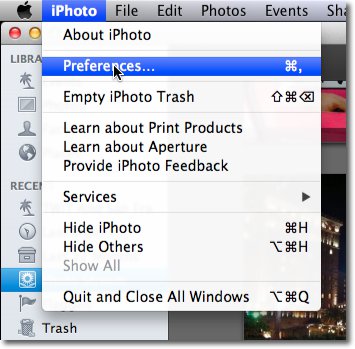
W oknie ustawień ogólnych zobaczysz toopcja Podłączanie aparatu otwiera się domyślnie ustawiona na iPhoto. Ponieważ iDevice ma aparat, iPhoto rozpozna go jako taki i otworzy aplikację przy każdym podłączeniu.
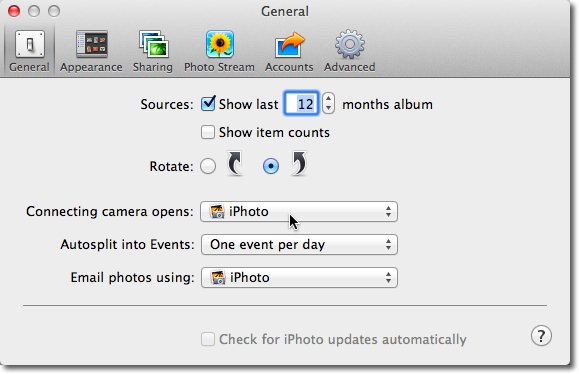
Kliknij menu rozwijane i wybierz Brak aplikacji.
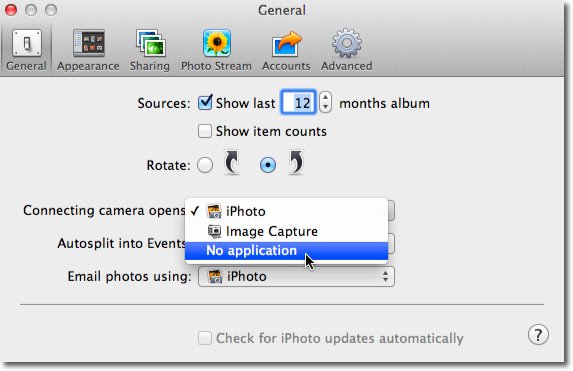
Po ustawieniu zamknij iPhoto i uruchom iTunes. Podłącz iPhone'a do komputera i kliknij iDevice pod nagłówkiem Urządzenia w lewej kolumnie.
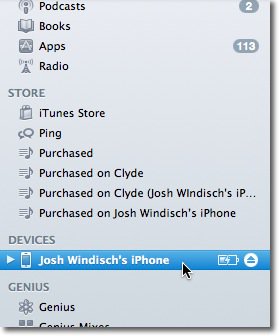
Usuń zaznaczenie pola Otwórz iTunes, gdy ten iPhone jest podłączony w obszarze opcji po prawej stronie.
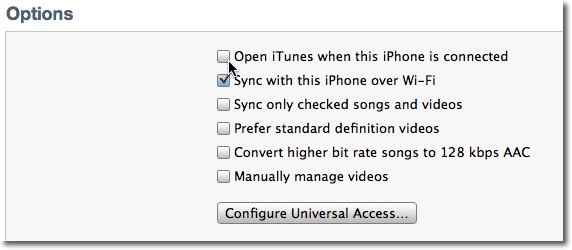
Następnie kliknij Zastosuj.
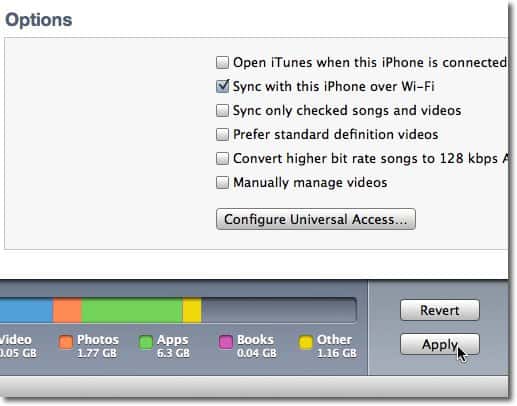
Teraz możesz podłączyć urządzenie iDevice bez obijania sięTwój system nie działa po uruchomieniu iTunes i iPhoto. Jest to przydatne, jeśli chcesz po prostu naładować urządzenie iDevice. Możesz odznaczyć opcję iTunes otwartą również podczas podłączania urządzenia iDevice w systemie Windows.
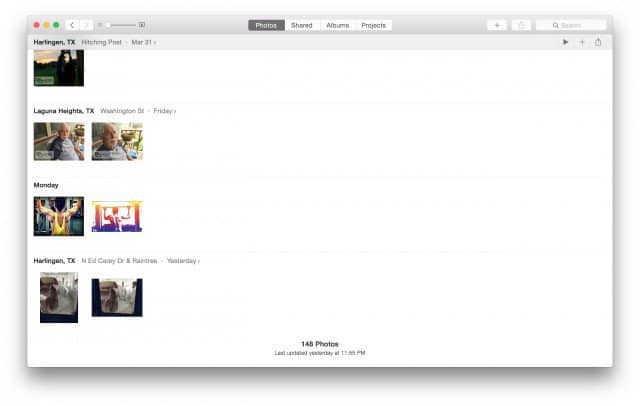






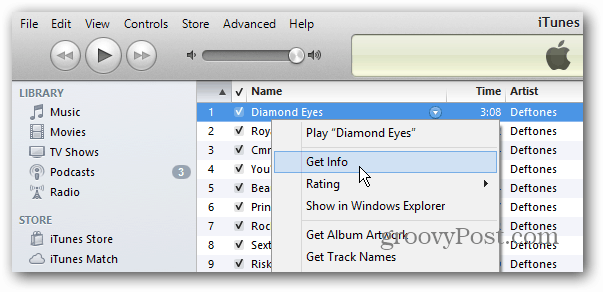


zostaw komentarz